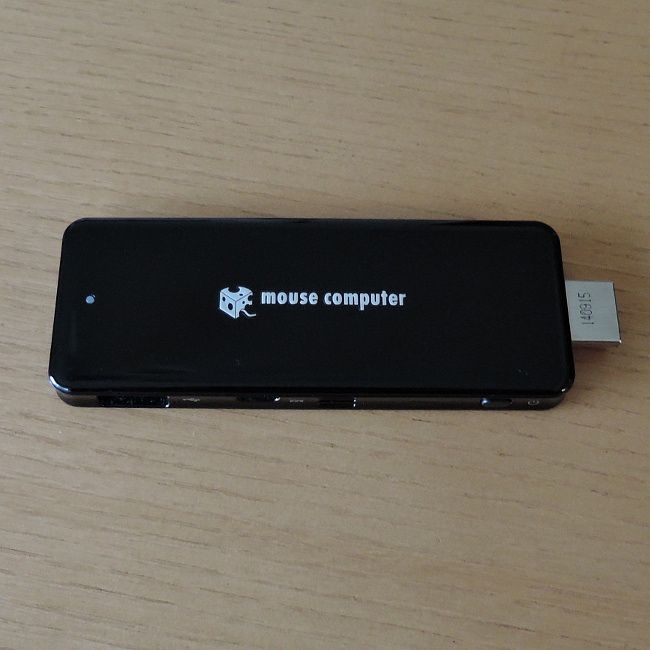
こんにちは、ウインタブ(@WTab8)です。話題沸騰のスティックPC「m-Stick」をマウスコンピューターさんからお借りすることができました。当初、具体的な利用シーンをうまくイメージできずにいたのですが、使ってみるとかなり便利というか楽しい製品だな、と感じました。
なお、この記事は私の主観で書いており、他の利用者の感想とは異なる可能性があります。また、製品の価格や構成については随時変更となる可能性があることをあらかじめご理解いただけますよう、お願いいたします。
目次
1.スペック
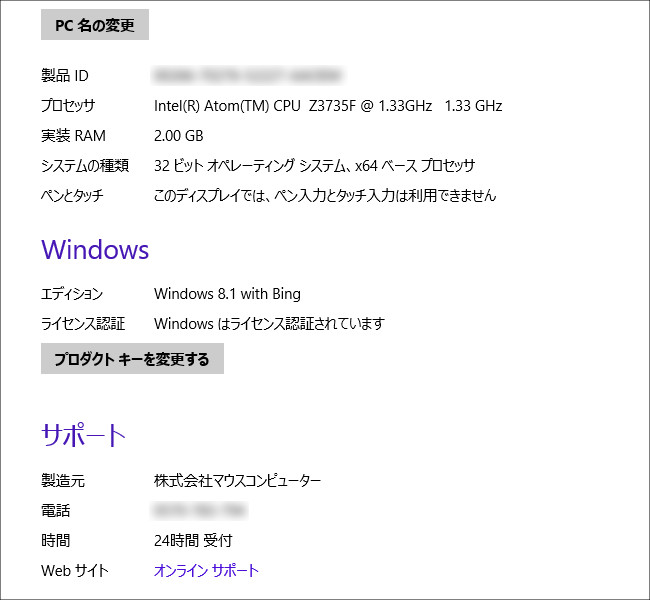
CPUはAtom Z3735F、RAMは2GBと、一般的なWindowsタブレットと同様の構成になっています。

ストレージは32GB(64GBの製品もあります)と、これも一般的なタブレットとほぼ同じですね。お借りしたm-Stickは工場出荷状態だったのですが、空き容量は21.8GBとなっています。マウスコンピューターのカンファレンスでm-Stickが「WIMブート」を使っているという説明を受けていたのですが、32GBマシンとしては空き容量は多いほうだと思います。
一応、先日パソコン工房のPicorettaの記事を書いた際に掲載した比較スペック表も載せておきます。
日頃Windowsタブレットを使っている人にしてみたら違和感はなく、性能に関して「だいたいこんなもんだろ」くらいのイメージは持てると思います。逆にAtom機になじみのない人、たとえば普段Core iシリーズのCPUを搭載したノートPCやデスクトップPCを使っている人にしてみると若干心細いスペックに感じられると思います。確かにCore i搭載のPCと比べてしまうと性能は低いのですが、問題なのは「どう使うか」ってことだと思います。m-Stickならではの使い方を考えた場合、あまりスペックにこだわる必要はないと思うのですが、このあたりについて私の意見を下のほうに書いておきますね。
2. デザインと設定

Webサイトなどで実機の画像を見た感じ、「USBメモリーみたい」という感想を持つ人が多いと思います。確かに見た感じはUSBメモリーそっくりなんですが、USBメモリーと比較すると、かなり大きいです。上の画像はUSBメモリーと並べてみたところです。ただ、大きすぎるという印象はなく、重いとも感じません。このサイズであればポケットにも入りますし、重さも44gなので、重いと感じる人はいないでしょう。したがって、携帯性についてはイメージ通り「抜群」です。
ただ、お借りした実機(自己所有でも同じですけど)を乱暴に扱うことはできないので、衝撃を与えたりといったところまでは試していません。小さくてもれっきとしたPCなので、持ち運ぶ際は汎用のケースに入れるとか、最低限の気配りは必要になると思います。
m-Stickの先端部、USBメモリーのUSB端子に相当するところはHDMI端子になっています。このまま外部ディスプレイ(PCモニターとかテレビとか)に接続することもできますが、

上の画像のように本体幅が結構あるので、外部ディスプレイの他の端子と物理的に干渉する場合があります。私は自宅の液晶テレビに接続したのですが、m-Stick本体を直接接続するとヘッドフォン端子と干渉し、うまく接続できませんでした。
m-Stickには上の画像にある延長ケーブルが付属しています。これを使うと外部ディスプレイの接続がラクになります。また、m-Stick本体はタブレットのように電池を内蔵していないため、常に電源に接続することが必須です。付属する充電ケーブルはmicroUSBでm-Stickと接続、電源側はUSBポートもしくはACコンセントに接続できるようになっています。私が使っている液晶テレビにはUSBポートがついていないため、ACコンセントに接続して使用しました。


m-Stickには入出力インターフェースとして、ディスプレイ接続用のHDMIのほかにフルサイズのUSB2.0ポートとmicroSDカードスロットがついています。microUSBポートもついていますが、こちらは電源供給専用なので、それ以外の入出力には使えません。つまり、「フルサイズのUSBが1つだけ」なのに、キーボードやマウスを接続しなくてはならないのです。そのため、Bluetooth機器を活用するか、ハブを用意する必要があります。

結局のところ、私の環境ではPCに接続するために上の画像の配線が必要でした。HDMI延長ケーブル、USBハブ、AC電源ケーブルです。すっきりした本体の外観とは裏腹に、意外と暑苦しいですよね。これは、m-Stickを外に持ち出す際にも必要になるわけで、本体はポケットに収まるサイズでも、ケーブル類とか外付けキーボードとか、結構な荷物になってしまいますね。
キーボードとマウスはBluetoothで大丈夫ですが、初期設定の際にBluetoothは使えないので、「必ずUSB接続できるキーボードが必要」です。自宅や職場には1つくらいUSBキーボードはあると思いますが、とにかくこれがないと初期設定ができません。重要なのでもう一度書きます。初期設定にBluetoothキーボードは使えません。
3.試用した環境
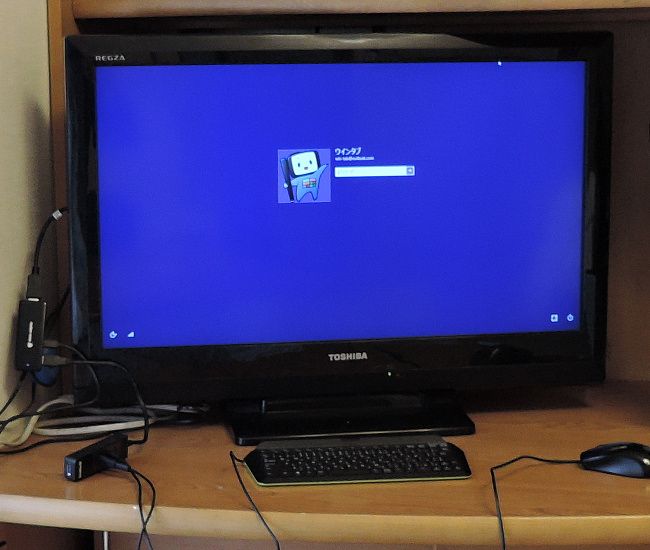
散らかっていてすみません。私はこんな環境でm-Stickを使いました。画像の左端にm-Stickが見えると思います。接続した液晶テレビは32インチの普及品、キーボードはUSB接続で使うELECOM TK-FCP066BKとBluetooth接続のポメラキーボード、マウスは有線の汎用マウスとBluetoothのELECOM M-BT10BBです。
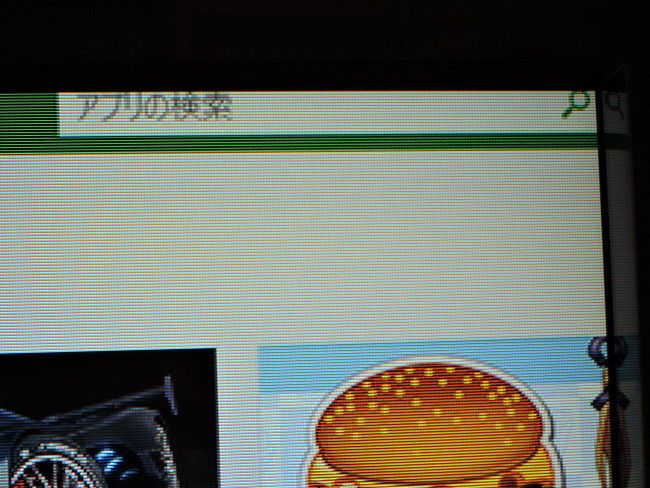
液晶テレビのほうですが、画面の四隅が少し切れてしまいました。テレビ側あるいはm-Stick側の設定で症状を改善できるんだろうと思いますが、とりあえず使用上の不具合はなかったのでそのまま使ってしまいました。
また、Bluetoothデバイスを複数、無線LANにも同時接続しましたが、幸い電波干渉のような不具合はありませんでした。
試用したアプリは
・ExcelOnline(m-StickにはOfficeが付属しないため)
・ストアアプリ「Hyper」(YouTube視聴に使用)
・ストアアプリ「GTレーシング2」(大容量でPC負荷が大きそうなゲーム)
・ストアアプリ「Microsoft Jigsaw」(ファミリー向けのパズルアプリ)
・モダンUI版InternetExplorer(Webブラウジング用)
です。
4.性能
「スペック」のところで書いたとおり、m-Stickは一般的なWindowsタブレットと同スペックです。私はWindowsタブレットを日頃から使っているので「自分にしてみれば普通なんだろうなあ」と思っていたところ、どうも少しだけ「もっさり」な感じです。

ストアアプリの「Microsoft Jigsaw」と「GTレーシング2」で遊んでみたところ、ゲームそのものは問題なく遊べたものの、アプリの起動時間や画面の切替に要する時間が少し長いと感じました。ロードに時間がかかる、って感じです。
なので、当初はベンチマークテストとかをするつもりはなかったのですが、一応ドラクエベンチだけは試してみることにしました。
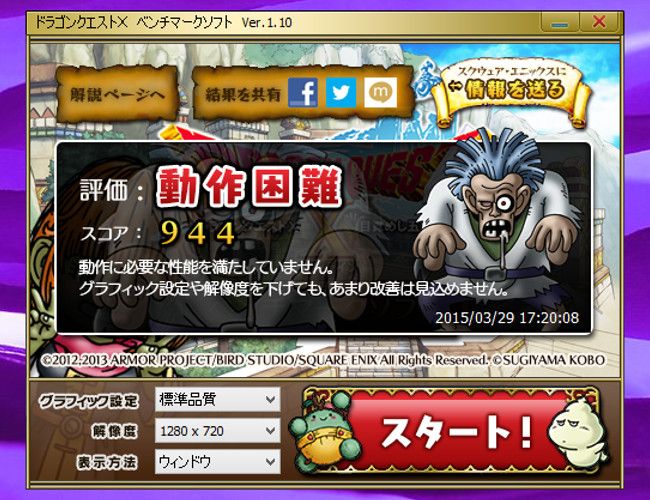
参考:
Core i5のノートPC(2年落ち): 5,299
DELL Venue 11 Pro 7000: 3,408
HP Stream 14-z000(AMD A4 Micro-6400T APU): 2,106
HP Pavilion x2 10-j000(Z3745D): 1,199
Aspire Switch(Z3735F): 1,101
10P1100T-AT-FSM(Z3775D): 1,097
ThinkPad 8(Z3795): 1,086
Stream 11(Celeron N2840):1,018
VivoTab Note 8(Z3740): 993
Venue 8 Pro 3000(Z3735G, RAM1GB): 951
944ですか。やはり少し悪いですね。参考記録中最下位のDELL Venue 8 Pro 3000との差はわずかですが、体感的にはもっと大きな差があると思いました。Venueを試用したときはもたつきを感じなかったのに、今回はテスト中の画面を観察していたら、少しカクついていました。
原因が何であるかよくわかりません。ディスプレイが外部接続だからなのか、キーボードとかマウスといった外付けパーツを使っていたからなのか。ともあれ、Windowsタブレットよりも少しだけパフォーマンスが落ちることをドラクエベンチで確認しましたし、それを体感してもいます。
実機レビューなので少し厳しい内容になってしまいましたが、実際のところそれほど問題があるというわけでもありません。

これ、ストアアプリの「Hyper」を使ってYouTubeを視聴しているところです。通常の画質であれば全く問題なく観ることができます。また、「GTレーシング2」はアプリサイズが1GBを軽々と超え、見るからにリソースを食いそうなゲームですが、起動や画面遷移時のロード時間が少し長いほかは問題なく遊ぶことができました。なので私の意見としては、「実用上困るということはありません」ということです。後述しますが、スティックPCを持つことの便利さや楽しさを考えれば、気にしなくても良いレベルだと思います。
5.利用イメージ
ウインタブらしく、Windowsタブレットとの比較という観点で考えてみます。どちらもフルWindowsが動くモバイルマシンですよね。
通勤・通学のお供
これはWindowsタブレットの圧勝です。というか、電車通勤を想定した場合、m-Stickは使えません。ディスプレイとキーボードがないと何もできませんから。
営業先でプレゼン
いい勝負に見えますが、ここでもWindowsタブレットの勝ちとなります。Windowsタブレットの場合、プロジェクターなど外部出力に必要なものを客先に借りることができればすぐにプレゼンできます。少人数ならタブレットのディスプレイでもいけます。m-Stickの場合、外部出力装置が必須なことはもちろん、キーボード、マウス、そして電源が必要になり、それらのセットアップにも多少の時間を要します。客先でプレゼンしながら資料をどんどん修正していく、というのでなければWindowsタブレットのほうが機動性が高いと言えます。
ただし、m-Stickの場合、通勤のお供として使えないかわりに、割りきって「特定の用途専用の設定」に仕上げることができます、例えばプレゼン専用マシン、ということですね。この場合、いちいちクラウドからデータをダウンロードするとか、見られちゃいけないデータをあらかじめ消しておくとか、そういう面倒なことはしなくてよくなります。個人所有のタブレットをそのまま使うと、やたらとゲームアプリなんかが入っていて、仕事で使うのに見苦しい、なんてこともあるかもしれません。価格も19,800円という手頃なものですし、法人の備品として複数台購入して用途別に使い分ける、みたいなことも可能です。保管場所もセキュリティは別としてほとんど必要ありませんしね。
ネットカフェに飛び込んで1時間ほどPC作業
これはm-Stickの勝ちです。比較的まとまったPC作業をするのならキーボードが必要になりますし、ディスプレイもそれなりのサイズのほうがいいでしょう。最初から外部ディスプレイとキーボードの利用が望ましいような場面では本体サイズの小さいm-Stickに分があります。
自宅のテレビに接続して家族で遊ぶ
これもm-Stickの勝ちですね。Windowsタブレットの場合、そもそもHDMI端子のないものがありますし。私が今回m-Stickを試用した環境がこれだったんですが、おすすめの使い方としては「m-Stickをいつもテレビからぶら下げておき、使いたいときにはすぐに動画視聴やストアアプリを大画面で楽しむ」というものです。タブレットだと単体で使う時間のほうが長いはずなので、いつもテレビにぶら下げておくのは無理ですしね。
家族や友人、パートナーとの旅行に持っていく
どっちも持っていくべきじゃありません。いつもと違った景色を楽しみながら一緒にいく人とのコミュニケーションを取るのが目的なんですから、そっちをちゃんとやりましょう。なので、タブレットもm-Stickも持って行かないでください。
6.結論
m-Stickを試用してみて、スティックPCって楽しいなあ、と素直に思いました。Windowsタブレットでも似たようなことはできますし、個人データをクラウド・ストレージに置きさえすれば、どのPCからでもアクセスできる時代なので、突き詰めてしまうとスティックPCじゃないと無理、という利用シーンはそんなには多くないです。
しかし、なんて言うんでしょう、m-Stickを使っていると、「ブスっとさすだけ」みたいな手軽さがめちゃめちゃ心地いいんですね。確かに電源の確保とかキーボードの接続とか、面倒なはずなんですけど、それを補って余りあるくらいの手軽感があるんです。余計な設定だとかセキュリティだとか、そういうのもなく、自分のPC環境そのものを持ち歩いちゃうわけですから。単体では使えず、常にディスプレイやキーボードが必要であるということを逆手に取って、特定の利用目的に絞り込んでしまえば、非常に威力を発揮するんじゃないかと思います。
あと、リビングルームにあるテレビに接続するっていうのも楽しかったです。「Google TVの拡張版」と見ることもできますね。Youtube視聴にせよ、ストアアプリにせよ、家庭向けのコンテンツに絞ってインストールすればいいわけですし、Webブラウジングなど、コンテンツ消費型の楽しみ方を家族と一緒に楽しむことができます。
m-Stickについての要望は、もう少し重くてもいいから、たとえ短時間でも使える電池を内蔵して欲しい、ということだけです。これがあれば出先にケーブルを持って行かなくてもいいし、セッティング時間も短縮できそうだし。スペックは無理に上げる必要はないと思います。上げたほうがいいのは確かですが、価格も一緒に、しかも半端じゃなく上がりそうな気がするので、それってスティックPCの利点を薄めることになるような気がします。
スティックPCというのは、Windowsタブレットとは違った意味で「新しいPCとのつきあいかた」を提案してくれているように思われ、この先有力なPCジャンルに成長する潜在能力があるなあ、と感じました。

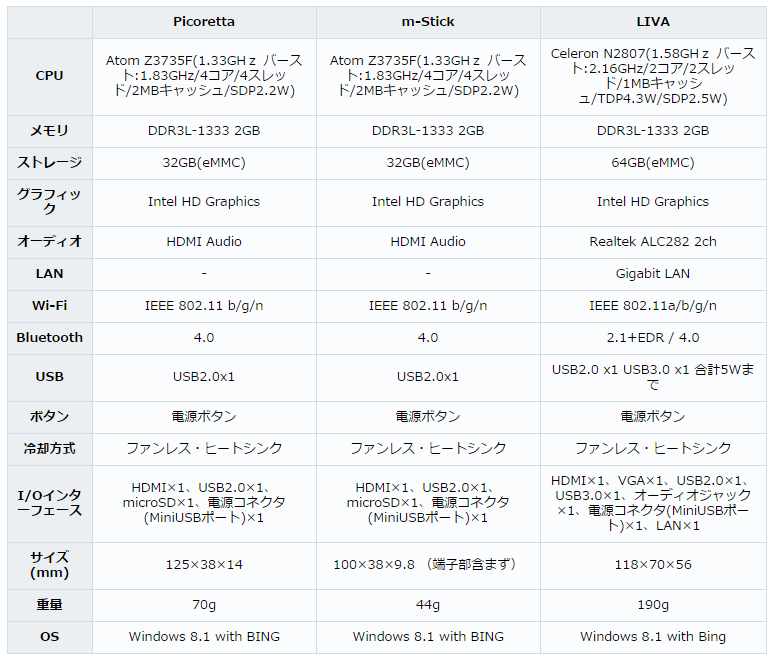



コメント
こんにちは。
以前投稿させていただきました者です。
あれから無事、dynabook tab S80を購入し、10インチタブライフを楽しんでいます。
記事のサイズのPCについてですが、外付けバッテリーなんか手元に置いておくと便利かもしれませんね。まあ、記事の通り、内蔵しろ、というのが一番簡単なのですが。(笑)
利用に関しては……たとえば、USBオス側がついていて、いっそUSB記憶媒体と同じような使い方ができる、そしてそれでいてディスプレイがあれば単独でPCとして使える、というような形に将来なったなら、限定されたケースにはなりますがかなり便利なPCに化けそうな予感がします。安価になれば手元に一個、と企業・団体レベルならばその中の人間に貸与できるかもしれませんし。考えている中では大学の講師なんか移動が楽で便利になるでしょうね。わざわざかさばるノートPCを持っていくことなく、教室についたらHDMIで簡単接続、授業はやはりハンディ型のマウスで操作を行う、と。教材は仕事用PCで作成。作成したデータがハンディPC側の操作を介さず仕事用PCの操作でそのストレージの中に簡単に入れることができるのなら仕事でのストレスをかなり解消することができると思います。
ただ、この使い方はプレゼンが多いと言っても情報のアップデートが多いビジネスマン向けの使い方ではないですね。もうちょっとユーザーの範囲が広がるような使い方ができればいいのですが。
takahaさん、こんにちは
dynabook S80ですか、東芝製だとスペックを超えた安心感がありますよね。
m-Stickですが、ご指摘の使い方も便利そうですし、きっと10人いたら10人が面白い使い方を思いつくんじゃないか
というくらい楽しい製品だと思います。私、試用しててほしくなりましたもん。近日中にワークスタイルの見直しを
したいと思っているのですが、その際に購入を検討することになると思います。
今後ともたまにコメントなどいただけますとうれしいです。よろしくお願いいたします。